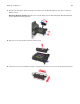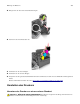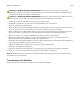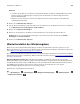Operation Manual
Benachrichtigung Beschreibung
Aus Der Drucker weist bei allen Verbrauchsmaterialien das normale Verhalten auf.
Nur E-Mail Der Drucker generiert bei Erreichen des Verbrauchsmaterialzustands eine E-Mail.
Der Verbrauchsmaterialstatus wird auf der Menü- und Statusseite angezeigt.
Warnung Der Drucker zeigt die Warnmeldung an und generiert eine E-Mail zum
Verbrauchsmaterialstatus. Der Drucker wird bei Erreichen des
Verbrauchsmaterialzustands nicht angehalten.
Wiederholbares Anhalten
1
Die Verarbeitung von Druckaufträgen wird bei Erreichen des
Verbrauchsmaterialzustands angehalten. Der Benutzer muss eine Taste drücken,
um den Druck fortzusetzen.
Nicht wiederholbares Anhalten
1,2
Der Drucker wird bei Erreichen des Verbrauchsmaterialzustands angehalten. Um
den Druckvorgang fortzusetzen, muss das Verbrauchsmaterial ausgetauscht
werden.
1
Der Drucker generiert eine E-Mail zum Verbrauchsmaterialstatus, wenn die Materialbenachrichtigung aktiviert ist.
2
Der Drucker wird angehalten, sobald einige Materialien verbraucht sind, um eine Beschädigung zu vermeiden.
4 Klicken Sie auf Übernehmen.
Ändern von vertraulichen Druckeinstellungen
1 Önen Sie einen Webbrowser und geben Sie die IP-Adresse des Druckers in das Adressfeld ein.
Hinweise:
• Zeigen Sie die IP-Adresse des Druckers auf dem Startbildschirm des Druckers an. Die IP-Adresse
wird in vier Zahlengruppen angezeigt, die durch Punkte voneinander abgetrennt sind. Beispiel:
123.123.123.123.
• Wenn Sie einen Proxyserver verwenden, deaktivieren Sie ihn vorübergehend, um die Webseite
ordnungsgemäß zu laden.
2 Klicken Sie auf Einstellungen > Sicherheit > Einstellungen für den vertraulichen Druck.
3 Ändern der Einstellungen:
• Legen Sie eine maximal zulässige Anzahl an PIN-Zugrisversuchen fest. Wenn ein Benutzer die
festgelegte Anzahl übersteigt, werden alle Druckaufträge dieses Benutzers gelöscht.
• Legen Sie einen Ablaufszeitraum für vertrauliche Druckaufträge fest. Wenn ein Benutzer die Aufträge
nicht innerhalb dieses Zeitraums gedruckt hat, werden alle Druckaufträge für diesen Benutzer gelöscht.
4 Klicken Sie auf Senden, um die Einstellungen zu speichern.
Druckereinstellungen auf andere Drucker kopieren
Hinweis: Diese Funktion steht nur auf Netzwerkdruckern zur Verfügung.
1 Önen Sie einen Webbrowser, und geben Sie die IP-Adresse des Druckers in das Adressfeld ein.
Verwalten des Druckers 139